ExcelでATANH関数を使用する方法
この記事では、ExcelでATANH関数を使用する方法について学習します。
TANH関数は、値の双曲線タンジェントを計算するための数学関数です。 TANH関数はExcel関数に組み込まれています。
指数関数を使用して定義されたTANHの双曲線関数。
TANH(x)= SINH(x)/ COSH(x)
TANH(x)=(e ^ x ^ -e ^ -x ^)/(e ^ x ^ + e ^ -x ^)
ここで、ex =指数関数、e = 2.71828つまり、タンジェント双曲線関数は上記の式のように値を返すことを意味します。ここで、タンジェント双曲線関数の逆関数を返したい場合は、ExcelATANH関数が機能します。下記のx = TANH ^ -1 ^(e ^ x ^ -e ^ -x ^)/(e ^ x ^ + e ^ -x ^)\ {数学で} x = ATANH [(e ^ x ^- e ^ -x ^)/(e ^ x ^ + e ^ -x ^)] \ {in Excel}したがって、逆双曲線タンジェントは、双曲線タンジェントが数値である値であるため、ATANH(TANH(number))は次のようになります。数。
ATANH(TANH(数値))=数値ExcelのATANH関数は、Excelのタンジェント双曲線関数の逆関数を返します。
構文:
= ATANH ( number )
数値:-1から+1までの任意の実数を入力します(-1と+1を除く)。
例でこの関数を使用して理解しましょう。
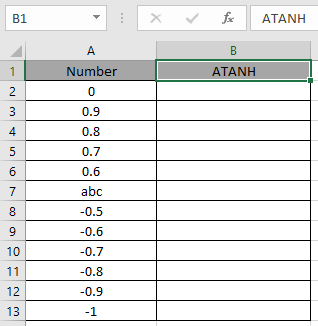
ここに関数に入力される値があり、ExcelのATANH関数を使用して双曲線タンジェント値の逆数を見つける必要があります。式を使用します。
=TANH ( A2 )
A2:セル参照として指定された番号。
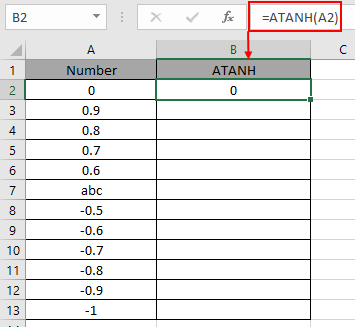
ここでは、関数の引数がセル参照として提供されています。上記のスナップショットに示されているように、結果は0になります。
値は、次の数学的定式化を使用して計算されます:
x = TANH ^ -1 ^(e ^ 0 ^ -e ^ 0 ^)/(e ^ 0 ^ + e ^ 0 ^)= TANH ^ -1 ^(0)= 0ここで、 Ctrl + Dショートカットキー。
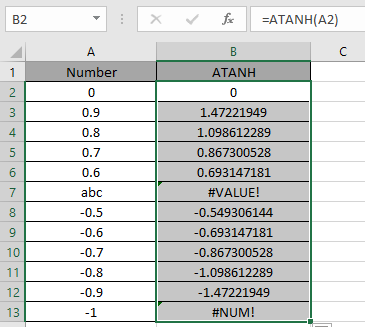
Excelは、TANH関数を使用して、数値の双曲線正接の逆数を計算します。
ATANH関数を使用して収集された観測の一部を次に示します。注:
。関数は#VALUEを返します!関数の引数が数値以外の場合はエラーになります。 。引数番号が1以下の場合、関数は#NUMエラーを返します。
ご覧のとおり、ATANH関数を使用してタンジェント双曲線関数の逆関数を取得できます。
ExcelでATANH関数を使用する方法を理解したことを願っています。 ASINH関数やACOSH関数などの数学関数に関するその他の記事はこちらをご覧ください。下のコメントボックスに質問を記入してください。
関連記事 link:/ mathematical-functions-how-to-use-the-tanh-function-in-excel [ExcelでTANH関数を使用する方法]
link:/ mathematical-functions-excel-tan-function [ExcelでTAN関数を使用する方法]
link:/ Tips-excel-wildcards [Excelでワイルドカードを使用する方法]
人気の記事 ドロップダウンリストを編集
link:/ Tips-conditional-formatting-with-if-statement [条件付き書式の場合]
link:/ lookup-formulas-vlookup-by-date-in-excel [Vlookup by date]